動画変換ソフトを活用することで、動画のフォーマットや形式を様々なデバイスで再生できるよう変換できます。
例えば、PCに保存している動画をスマホで見れるようにしたり、パワーポイントやエクセルで再生できる形式に変換したり、SNSで見栄えするGIFに変換したりとその使い道は様々です。
この記事では、動画変換ソフトを選ぶポイントや、おすすめの動画変換ソフトを厳選して7社ご紹介します。ぜひ参考にしてみてください。
当サイトがおすすめする動画変換ソフトはUniConverter・VideoProc Converterの2社。動画変換で必要な機能は網羅されており、実際の利用者の口コミ・評判も良好です。
| ソフト名 | 特徴・おすすめ理由 |
|---|---|
| 【第1位】 UniConverter |
動画の変換、編集、圧縮、録画などができるオールインワンの動画変換ソフト。約1,000種類以上の動画/音声形式に対応しており、YouTube、Instagram、TikTokなどのSNSに応じたサイズ変換が可能。 |
| 【第2位】 VideoProc Converter |
動画変換以外にも編集・圧縮・画面録画などの機能が搭載された動画変換ソフト。録画した映像をすぐに編集したい方におすすめ。 |
「ノマド家」は、複数の企業とアフィリエイトプログラム提携し情報提供を行っております。
当サイトを経由してサービスの申込みがあった場合、掲載企業から報酬を受け取ることがありますが、コンテンツ内容やランキングの決定に一切関与していません。
動画変換ソフトとは?

動画変換ソフトとは、動画のファイル形式を変換し、対応していないプレイヤーやデバイスなどで再生可能にするためのソフトです。
例えば、スマホやタブレット、ゲームデバイスで再生しやすいMP4ファイルに変換したり、DVDやブルーレイなどに記録できるファイル形式へ変換したりと、様々なビデオファイル(MP4、MKV、MOV、WMV、FLVなど)に変換できます。
また、動画変換ソフトも動画編集機能がついていたり、ディスクメディアへの書き込みに特化したものなど様々です。
ソフトは基本は無料で利用できますが、欲しい機能が足りていなかったり、オーバースペックにならないよう使用用途に適した動画変換ソフトを選ぶようにしましょう。
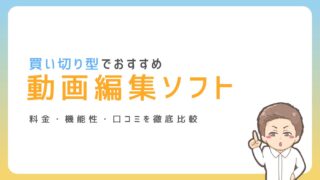
動画変換ソフトおすすめ7選

この章では、無料でおすすめの動画変換ソフトを厳選して7社ご紹介します。
それでは、順に見ていきましょう。
UniConverte | 高速・高質・高機能が売りの動画変換ソフト
『UniConverter』は、動画の変換、編集、圧縮、録画などができるオールインワンの動画変換ソフトです。
動画変換や圧縮においては、1,000種類以上の動画/音声形式に対応しており、YouTube、Instagram、TikTokなど各プラットフォームに合ったサイズ変換が可能です。
①動画・音声変換
②動画ダウンロード
③動画圧縮/編集
④画面録画/音声録音
⑤DVD/CD作成
⑥メディアプレーヤー
⑦ツールボックス(画像変換/GIF作成/VR変換/転送/メタデータ編集/無音検出/カット/透かし隠し/字幕編集)
UniConverteは、複数ファイルの一括変換で作業を効率アップできたり、品質キープで容量管理しながら圧縮できる点も魅力の一つです。

VideoProc Converter | 動画変換以外にも編集・圧縮が可能
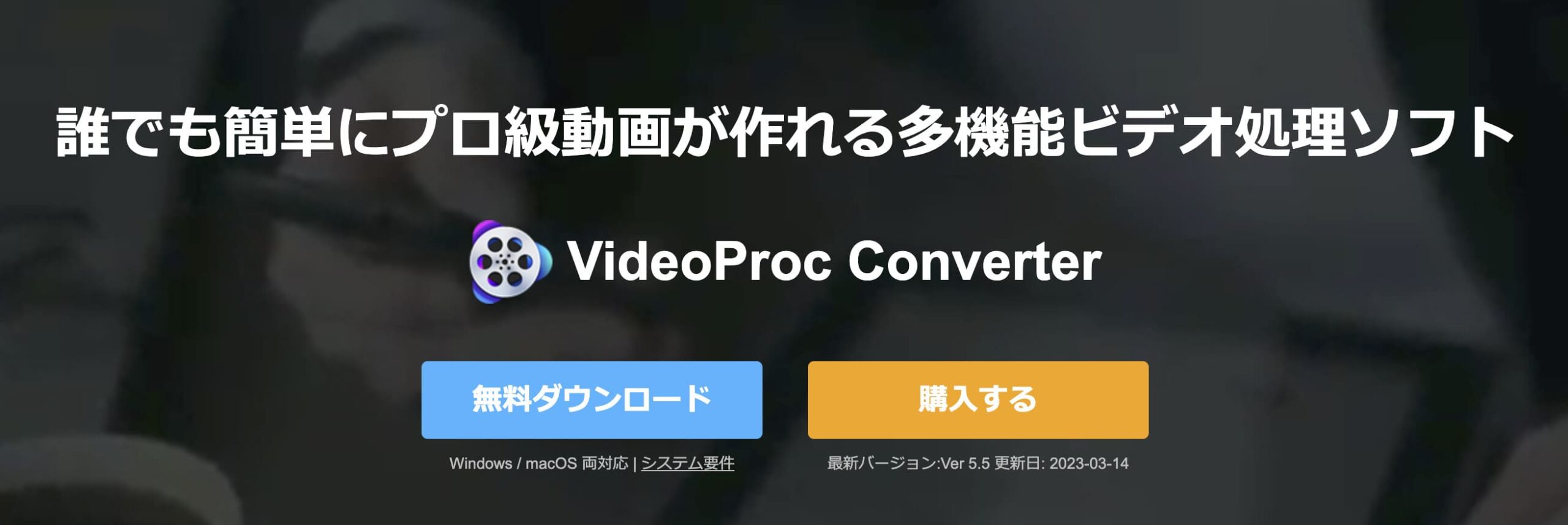
『VideoProc Converter』は、MP4、FLV、MPG、SWF、VOB、MOV、WMV、AVI、3GPなど、ほぼ全てのフォーマットの動画ファイルに対応しています。
370種類以上の動画・音声コーデックを内蔵しており、メディアプレーヤーやiPhone・iPad・Android、PSPなど各種機器に最適なファイル設定をプロファイル化できます。
動画変換の他、動画編集、画面録画などの便利な機能がオールインワンで揃っています。

Aiseesoftフリー動画変換 | 高速・無劣化で様々な動画を変換可能
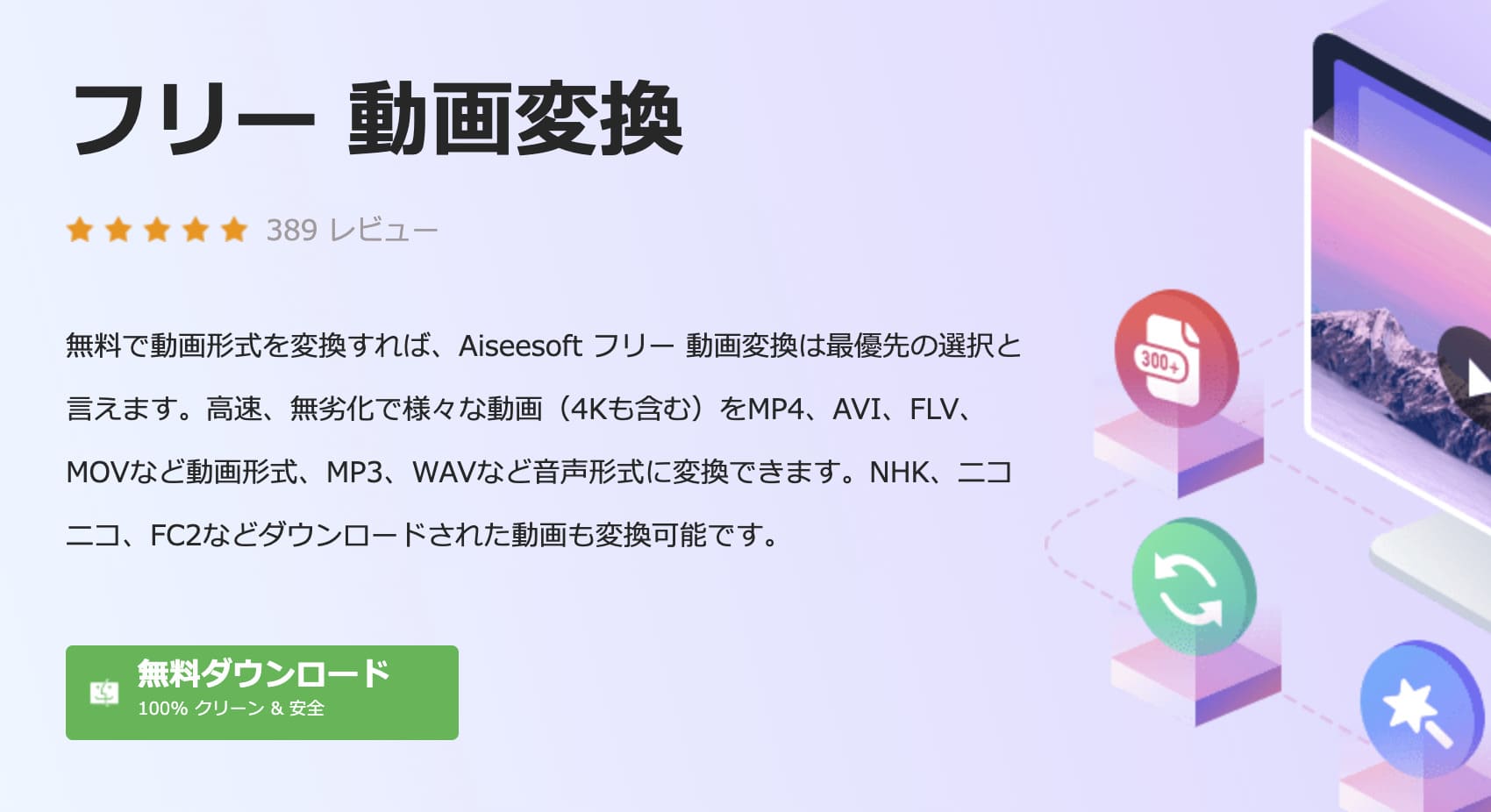
『Aiseesoft![]() 』は、高速、無劣化で様々な動画(4Kも含む)をMP4、AVI、FLV、MOVなどの動画形式、MP3、WAVなど音声形式に変換できます。
』は、高速、無劣化で様々な動画(4Kも含む)をMP4、AVI、FLV、MOVなどの動画形式、MP3、WAVなど音声形式に変換できます。
ローカル動画だけでなく、YouTubeやニコニコ、FC2、Facebookなどでダウンロードした動画も変換できます。
動画から音声ファイルを抽出して、MP3、WAV、AAC、AC3、AIFF、AMR、AU、FLAC、MP2、M4A、M4R、WMAなど音声形式に変換することも可能です。

GOM Encoder | 簡単な編集も可能な動画変換ソフト
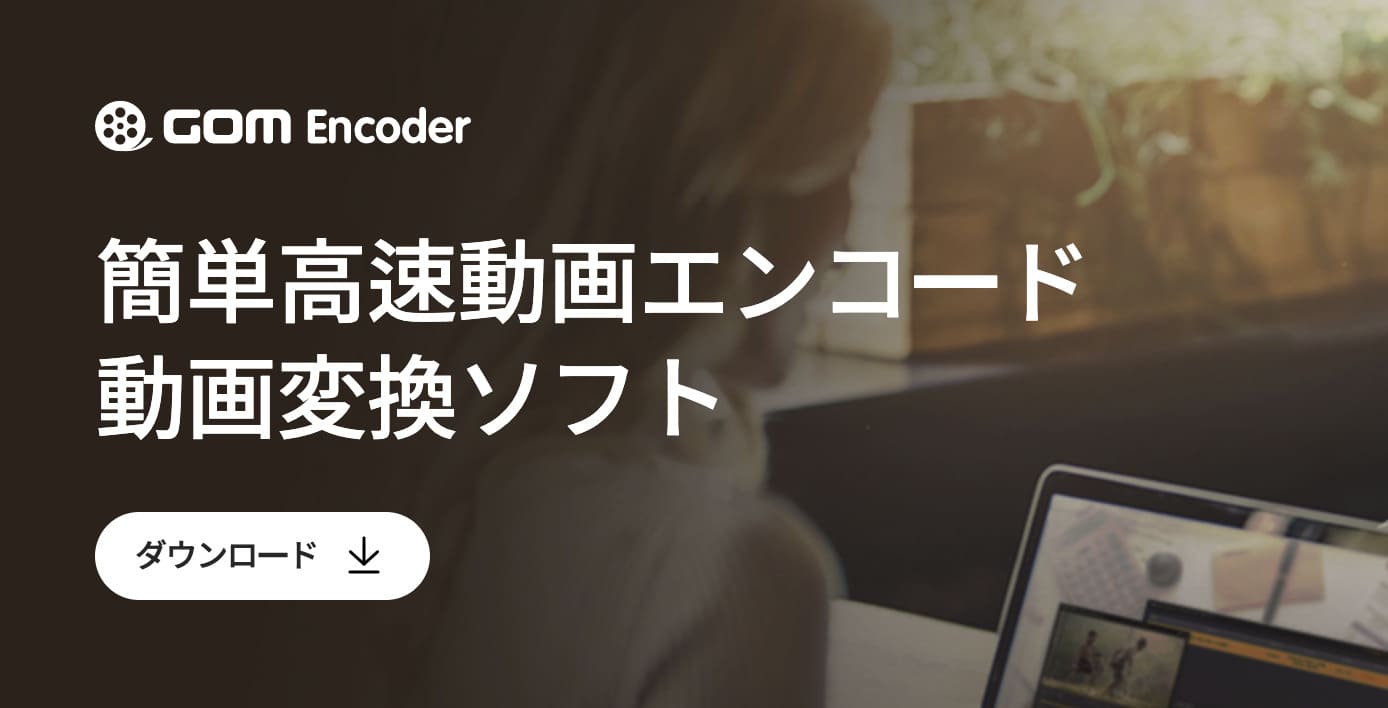
『GOM Encoder』は、動画ファイル変換に関する様々な機能を搭載したオールインワンソフトです。高画質・高解像度の4K動画などにも対応しています。
変換以外にも、動画のカットや動画連結など簡単な動画編集機能も付属しています。GOM Encoderではフリー版を提供しているので、購入する前に無料で色んな機能を試すことができます。
ただし、無料版では変換できる動画の時間に制限があり、変換後の動画にウォーターマークが入ってしまいます。
Any Video Converter | 変換スピードが早く画質がほぼ変わらない
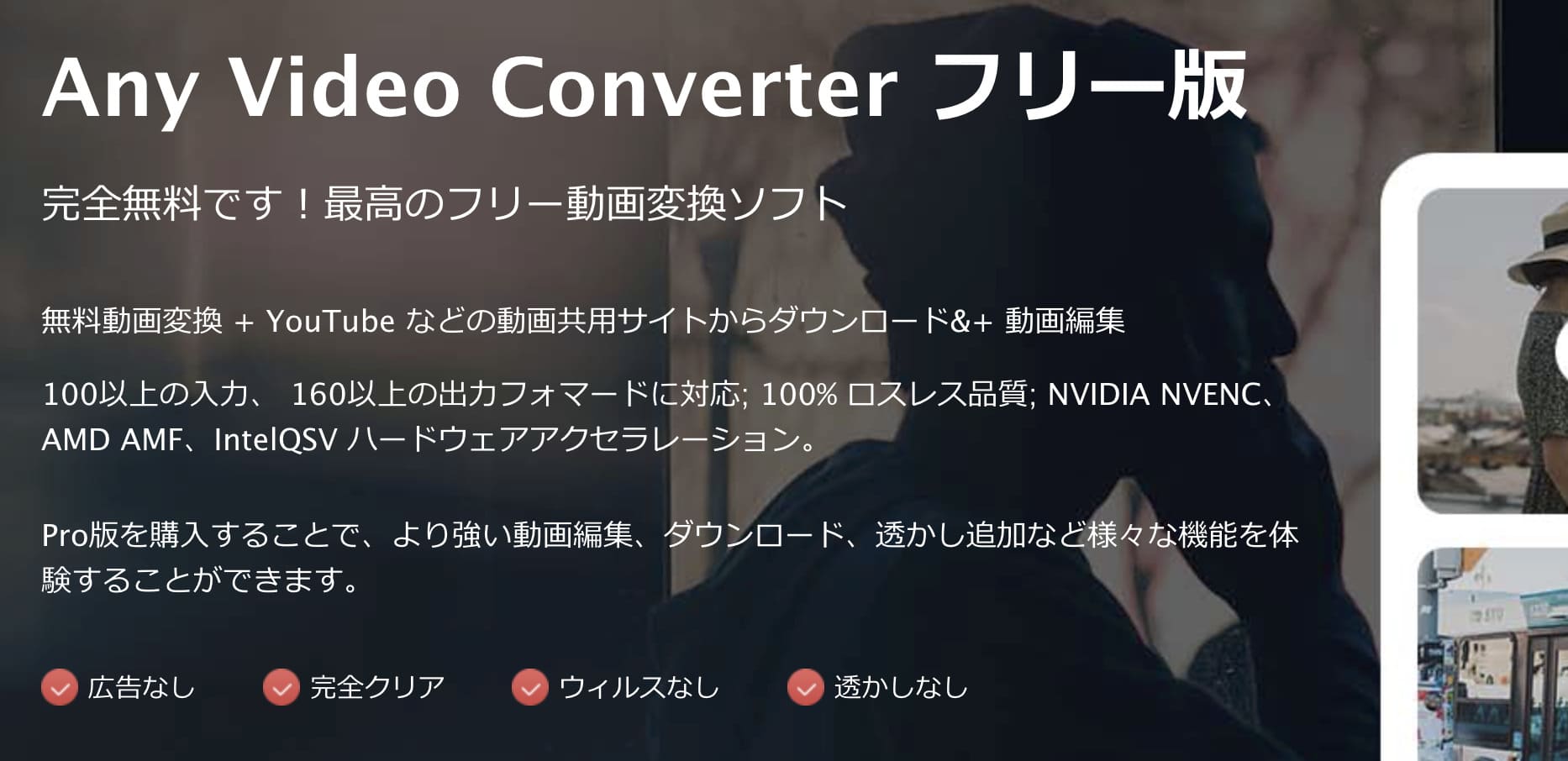
『Any Video Converter』は無料で使える動画変換ソフトです。MP4、MKV、MOV、WMV、FLVなどの動画形式だけでなく、MP3、M4A、OGG、AAC、WMAなどの音声形式にも変換できる動画変換ソフトです。
動画処理に特化しているソフトなので変換スピードはかなり早く、画質もほぼ変わらないので、動画圧縮のフリーソフトとして人気があります。
しかし、インストール時に不要なソフトが無告知でインストールされるので、ある程度PCの知識がないと削除するのに苦労します。
Freemake | 初心者でも直観的に操作できるUI
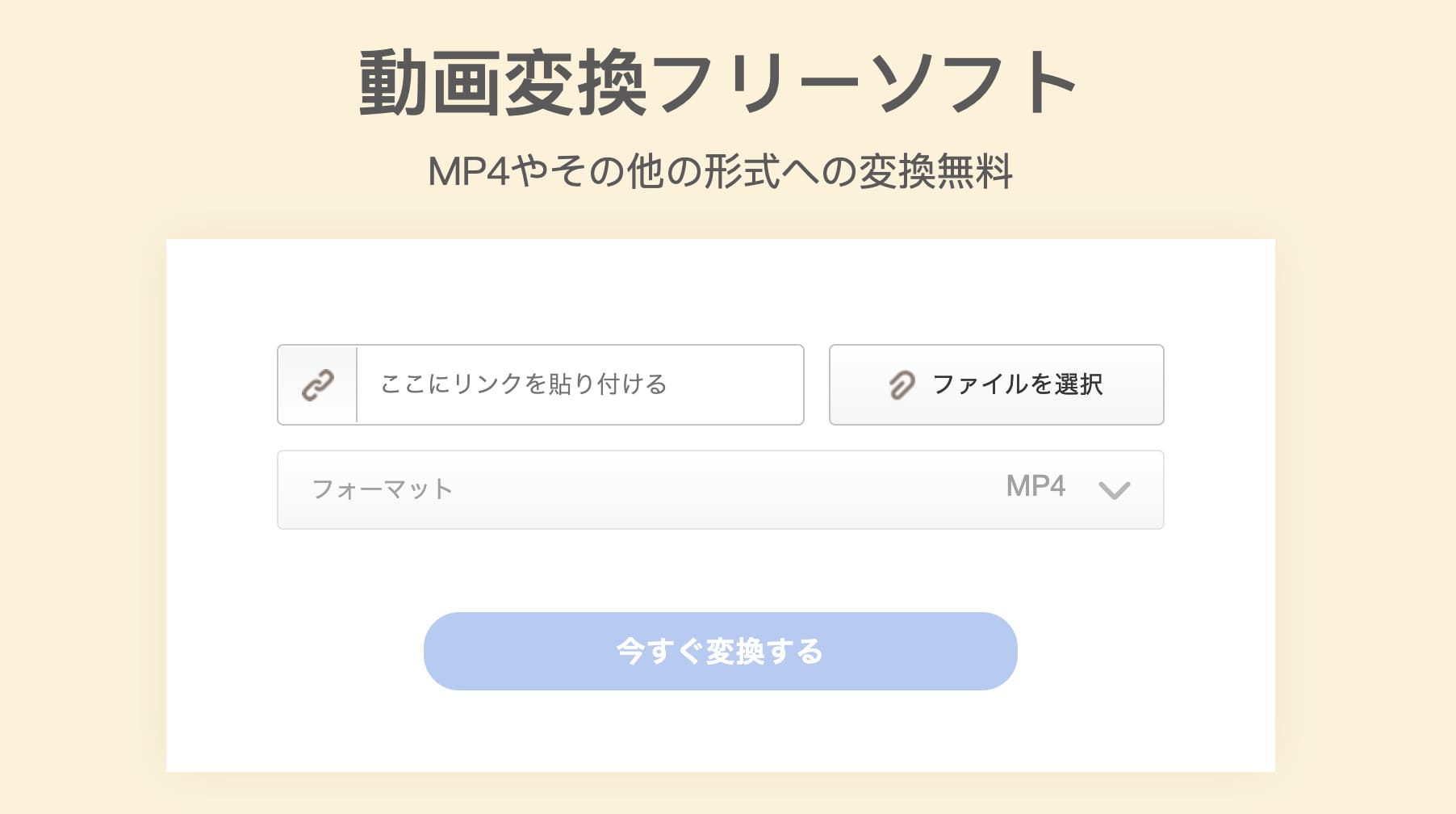
『Freemake』は、500以上のファイル形式に対応した動画変換ソフトです。
使い方は簡単で、初心者の方でも直観的に操作できるUIになっているので、煩わしい操作や設定は必要ありません。
注意点として、無料で利用する場合、変換した動画の中央にウォーターマーク(透かし)が入ってしまう点と、MP4からMP3へ変換しようとすると有料版の購入を促されてしまう点です。
Power2Go | 画質向上も可能な動画変換ソフト
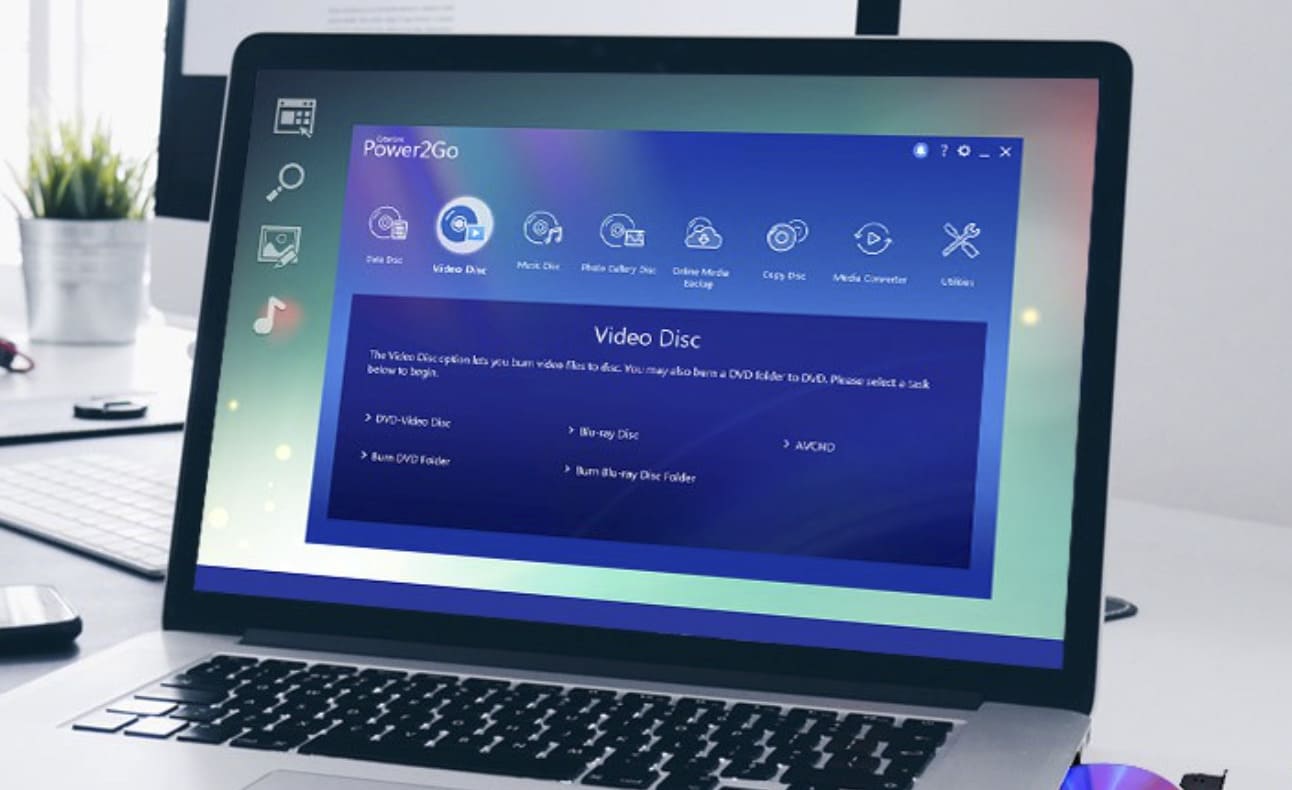
『Power2Go』は、人気の動画編集ソフト「PowerDirector」で世界的なシェアを持つCyberLink社が提供する動画変換ソフトです。
ディスク書き込みやビデオディスクのオーサリング、メディア変換、バックアップなど、様々な機能を搭載したオールインワンのソフトです。
様々なディスク形式とモバイル機器に対応し、データやビデオをドラッグ&ドロップするだけでかんたんにディスク書き込みを行えます。また、256-bit暗号化技術を備え、安全にディスクやUSBドライブにバックアップできます。
まとめ

以上、動画変換ソフトを選ぶポイントや、おすすめの動画変換ソフトを厳選して7社ご紹介しました。
動画変換ソフトやを選ぶ際は、ご自身がおこないたい編集作業をできるだけ具体的にイメージすることが大切です。
次に無料版やトライアルを利用して、操作性や機能を確認してみましょう。もし、欲しい機能がなかった場合は、有料版への切り替えや、他社の無料ソフトを再度比較検討する必要があります。
当サイトがおすすめする動画変換ソフトはUniConverter・VideoProc Converterの2社。動画変換で必要な機能は網羅されており、実際の利用者の口コミ・評判も良好です。
| ソフト名 | 特徴・おすすめ理由 |
|---|---|
| 【第1位】 UniConverter |
動画の変換、編集、圧縮、録画などができるオールインワンの動画変換ソフト。約1,000種類以上の動画/音声形式に対応しており、YouTube、Instagram、TikTokなどのSNSに応じたサイズ変換が可能。 |
| 【第2位】 VideoProc Converter |
動画変換以外にも編集・圧縮・画面録画などの機能が搭載された動画変換ソフト。録画した映像をすぐに編集したい方におすすめ。 |
